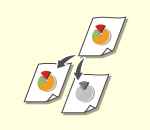
Kopēšanas pamatdarbības
Šajā sadaļā ir aprakstītas kopēšanas pamatdarbības.
1
Novietojiet oriģinālu. Oriģinālu novietošana

Ja opcija <Autom. kārtot> ir iestatīta uz <Iesl.>, šķirošanas režīms tiek automātiski iestatīts, kad padevējā ievietojat oriģinālus. <Autom. kārtot>
2
Nospiediet <Kopēt>. Ekrāns <Sākums>
3
Ievadiet kopiju skaitu, izmantojot ciparu taustiņus kopēšanas pamatfunkciju ekrānā. Kopēšanas pamatfunkciju ekrāns
4
Pēc nepieciešamības norādiet kopēšanas iestatījumus.
Krāsu kopēšanas vai melnbaltās kopēšanas izvēle
Kopiju palielināšana vai samazināšana
Kopēšanas papīra izvēle
Divpusējā kopēšana
Kopiju attēla kvalitātes pielāgošana
Krāsu kopēšanas vai melnbaltās kopēšanas izvēle
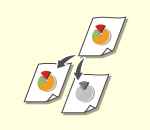
|
Varat izvēlēties kopēšanas krāsu režīmu. Piemēram, tādējādi varat taupīt toneri un kopēt krāsainus oriģinālus ar melnbalto kopēšanu vai kopēt biļetes ar vienu krāsu, piem., sarkanu vai zilu, lai norādītu to izplatīšanas datumu.
|
1
Nospiediet <Atlasīt krāsu>.
2
Izvēlieties kopēšanai izmantojamo krāsu.
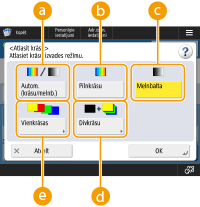
 <Autom. (krās./melnb.)>
<Autom. (krās./melnb.)>
Automātiski nosaka oriģināla krāsas. Krāsu lapas tiek kopētas ar četrām krāsām (CMYK), un melnbaltās lapas tiek kopētas tikai ar melno krāsu (K).

Atkarībā no oriģināla stāvokļa un tā fona melnbaltu oriģinālu var skenēt krāsu režīmā. Ja tā notiek, iestatiet krāsu režīmu <Melnbalta>.
Atkarībā no oriģināla stāvokļa un lieluma krāsainu oriģinālu var skenēt melnbaltajā režīmā. Tā var notikt tādos gadījumos, kad oriģinālam ir tikai krāsainas malas. Lai no tā izvairītos, iestatiet krāsu režīmu <Pilnkrāsu>.
 <Pilnkrāsu>
<Pilnkrāsu>
Kopē ar četrām krāsām (CMYK) neatkarīgi no oriģināla krāsām.
 <Melnbalta>
<Melnbalta>
Kopē tikai ar melno krāsu (K) neatkarīgi no oriģināla krāsām.
 <Divkrāsu>
<Divkrāsu>
Kopē ar melno krāsu un otru izvēlēto krāsu. Atlasiet <Sarkanā>, <Zaļa>, <Zila>, <Dzeltena>, <Fuksīnsark.> vai <Ciānzilā>.

Varat iestatīt, vai aizstāt kādu krāsu, izņemot norādīto krāsu (vai aptuvenu krāsu) ar melnu krāsu vai norādīto krāsu. <Hromatiskās krāsas pārvēršana divkrāsu drukai>
 <Vienkrāsas>
<Vienkrāsas>
Kopijas tikai ar norādīto krāsu. Atlasiet <Sarkanā>, <Zaļa>, <Zila>, <Dzeltena>, <Fuksīnsark.> vai <Ciānzilā>.
Piemērs: ja kopējat ar sarkano krāsu
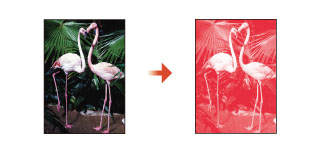
3
Nospiediet <OK>.

Kad ir iestatīts režīms Autom. (krās./melnb.), melnbalto kopiju izvades ātrums ir tāds pats kā krāsu kopijām.
Ja melnbalts dokuments tiek kopēts režīmā <Pilnkrāsu>, <Vienkrāsas> vai <Divkrāsu>, tā tiek uzskatīta par krāsu kopiju.
Ja skenējat dažāda izmēra oriģinālus, neiestatot dažāda formāta oriģinālu režīmu vai neatlasot nestandarta papīra formātu, iekārta var nenoteikt, vai jūsu oriģināli ir krāsu vai melnbaltas kopijas.
Atpakaļ uz sākumu
Kopiju palielināšana vai samazināšana
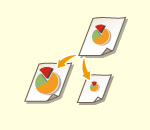
|
Standarta formāta papīra kopijas varat palielināt vai samazināt līdz citam standarta papīra formātam.
Kopiju palielināšana vai samazināšana, izmantojot standarta formāta papīru
|
|
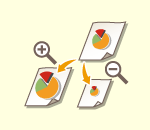
|
Kopiju varat palielināt vai samazināt, norādot kopēšanas koeficientu (%). Vertikālo un horizontālo koeficientu varat norādīt atsevišķi.
Kopiju palielināšana vai samazināšana, norādot kopēšanas koeficientu
|
|
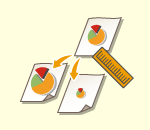
|
Kopiju varat palielināt vai samazināt, norādot pabeigto izmēru, un izvades attēls tiek pielāgots šim izmēram. Vertikālo un horizontālo izmēru varat norādīt atsevišķi.
Kopiju palielināšana vai samazināšana, norādot izmēru
|
|
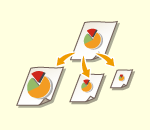
|
Kopijas varat palielināt vai samazināt tā, lai tās automātiski tiktu pielāgotas izvēlētajam papīra formātam.
Kopiju palielināšana un samazināšana atbilstoši papīra formātam
|
Kopiju palielināšana vai samazināšana, izmantojot standarta formāta papīru
1
Nospiediet <Kopēšanas attiecība>.
2
Lai kopiju samazinātu, izvēlieties kopēšanas koeficientu sadaļā  , un, lai kopiju palielinātu, izvēlieties kopēšanas koeficientu sadaļā
, un, lai kopiju palielinātu, izvēlieties kopēšanas koeficientu sadaļā  un nospiediet <OK>.
un nospiediet <OK>.
 , un, lai kopiju palielinātu, izvēlieties kopēšanas koeficientu sadaļā
, un, lai kopiju palielinātu, izvēlieties kopēšanas koeficientu sadaļā  un nospiediet <OK>.
un nospiediet <OK>./b_D02006_C.gif)

|
|
Novietojiet oriģinālu horizontāli, ja veicat palielināšanu standartmērogā, kā norādīts tālāk: Oriģināla novietošana horizontāli nozīmē, ka garākā oriģināla mala jānovieto šķērsām.
A4 → A3
A5 → A3
|
Atpakaļ uz sākumu
Kopiju palielināšana vai samazināšana, norādot kopēšanas koeficientu
1
Nospiediet <Kopēšanas attiecība>.
2
Norādiet kopēšanas koeficientu un nospiediet <OK>.
/b_D02007_C.gif)

Lai vertikālo un horizontālo koeficientu norādītu atsevišķi, nospiediet <XY attiecība> un pēc tam norādiet abus koeficientus. Atkarībā no koeficienta attēls uz izdrukas var tikt pagriezts par 90 grādiem.

Ja norādījāt <Autom. XY attiecība>, izvēlnē <Atlasīt papīru> izvēlieties papīru. Ja papīra formāts netiek norādīts, kopēšanas attiecība tiek automātiski iestatīta atbilstoši papīram, kas ir ievietots 1. papīra atvilktnē.
Atpakaļ uz sākumu
Kopiju palielināšana vai samazināšana, norādot izmēru
1
Nospiediet <Kopēšanas attiecība>.
2
Nospiediet <Iestatīt pēc garuma>.
/b_D02008_C.gif)
3
Ievadiet izmēru un nospiediet <OK>.
Nospiediet <Oriģ. formāts>, lai ievadītu oriģināla izmēru, un nospiediet <Kopēš. formāts>, lai ievadītu izvades izmēru.
Formētiem <Oriģ. formāts> un <Kopēš. formāts> ievadiet vertikālo izmēru vai horizontālo izmēru. Piemēram, ja formātam <Oriģ. formāts> ievadāt vertikālo izmēru, tad arī formātam <Kopēš. formāts> ievadiet vertikālo izmēru.

Lai vertikālo un horizontālo izmēru norādītu atsevišķi, nospiediet <XY neatkar.> un norādiet abus koeficientus.
Iekārta automātiski aprēķina pareizo kopēšanas (mēroga) koeficientu, balstoties uz ievadītajām vērtībām. Taču oriģināla attēls var tikt nedaudz nogriezts malās atkarībā no papīra formāta.
Iekārta pārvērš norādīto formātu kopēšanas (mēroga) koeficientā (%), izmantojot tālāk norādīto formulu. (Rezultāts tiek noapaļots līdz tuvākajam veselam skaitlim.)
Kopēšanas (mēroga) attiecība (%) = (kopijas (datu izvades) formāts/oriģināla formāts) x 100
Atpakaļ uz sākumu
Kopiju palielināšana un samazināšana atbilstoši papīra formātam
1
Nospiediet <Atlasīt papīru>.
2
Izvēlieties papīru un nospiediet <OK>.
3
Nospiediet <Kopēšanas attiecība>.
4
Nospiediet <Aut.>  <OK>.
<OK>.
 <OK>.
<OK>./b_D02009_C.gif)

|
|
Ja kopēšana tiek veikta, izmantojot vienādu kopēšanas koeficientu, uz papīra, kuram ir tāds pats formāts kā oriģinālajam, kopētā attēla malas var tikt nedaudz apgrieztas. Lai to novērstu, samaziniet attēlu, nospiežot <Kopēšanas attiecība>
 <Ietilpināt lapā>, kas ļaus iegūt dokumenta trūkstošās malas. <Ietilpināt lapā>, kas ļaus iegūt dokumenta trūkstošās malas.Atlasot iespēju <Ietilpināt lapā>,<Nobīde> tiek automātiski iestatīta <Centrā>.
Ja kopēšanas koeficientam ir izvēlēts automātiskais iestatījums, tad nevar kopēt caurspīdīgus oriģinālus, piemēram, kodoskopa plēves. Tā vietā lietojiet standarta mēroga vai procentuālā mēroga režīmu.
Ja iestatāt <Aut.>, papīra formāts ir jāizvēlas manuāli. Ja papīra formāts netiek izvēlēts, kopēšanas attiecība tiek automātiski iestatīta atbilstoši tā papīra formātam, kas ir ievietots 1. papīra atvilktnē.
|
Atpakaļ uz sākumu
Kopēšanas papīra izvēle
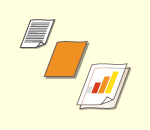
|
Ja vēlaties kopēt brīva formāta oriģinālus vai caurspīdīgus oriģinālus vai ja vēlaties kopēt, izmantojot papīru, kas ir ievietots daudzfunkcionālajā papīrturī, papīrs ir jāizvēlas manuāli.
|
1
Nospiediet <Atlasīt papīru>.
2
Izvēlieties papīru un nospiediet <OK>.
Nospiežot  , jūs varat pārbaudīt detalizētu informāciju par izvēlēto papīru.
, jūs varat pārbaudīt detalizētu informāciju par izvēlēto papīru.
 , jūs varat pārbaudīt detalizētu informāciju par izvēlēto papīru.
, jūs varat pārbaudīt detalizētu informāciju par izvēlēto papīru.

|
Ja tiek parādīts oriģināla formāta izvēles ekrānsJa opcija <Atlasīt papīru> ir iestatīta uz <Aut.>, var tikt parādīts oriģināla formāta izvēles ekrāns. Tas tiek parādīts tāpēc, ka oriģināla formātu nevar pārbaudīt un papīru nevar izvēlēties automātiski, ja iekārtā ir ievietoti caurspīdīgi oriģināli, oriģināli ar ļoti tumšu pamata krāsu vai maza formāta oriģināli. Izvēlieties oriģināla formātu vai tam līdzīgu formātu.
Ja attiecībā uz konkrētu papīra avotu opcija <Papīra avota autom. atlase> ir iestatīta uz <Izsl.>, jūs nevarat veikt kopēšanu uz papīra, kas ir ievietots šajā papīra avotā, ja opcija <Atlasīt papīru> ir iestatīta uz <Aut.>. <Papīra avota autom. atlase>
Turklāt, pat ja attiecībā uz papīra avotu opcija <Papīra avota autom. atlase> ir iestatīta uz <Iesl.>, tad atkarībā no papīra veida automātiska papīra izvēle var netikt veikta. Lai izmantotu papīru, kas ir ievietots papīra atvilktnē, attiecībā uz kuru nevar veikt automātisku papīra izvēli, manuāli norādiet papīra atvilktni. |

|
|
Papīra veidam jābūt iestatītam pareizi. Ja nav pareizi iestatīts papīra veids, tas var negatīvi ietekmēt attēla kvalitāti. Ja ir jāveic remonts, sazinieties ar izplatītāju vai servisa pārstāvi.
Ievērojiet piesardzību, kad kopējat oriģinālu, kurā attēls sniedzas līdz papīra malām. Ja kopējat uz tāda paša formāta papīra, oriģinālā attēla malas uz kopijas var tikt nedaudz nogrieztas. Papildinformāciju par to, cik liela attēla daļa var tikt nogriezta, skatiet sadaļā Aparatūras tehniskie dati.
|
Atpakaļ uz sākumu
Divpusējā kopēšana
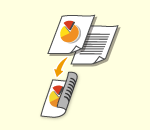
|
Vienpusējos oriģinālus varat kopēt uz abām papīra loksnes pusēm. Tāpat divpusēju oriģinālu varat kopēt uz abām papīra loksnes pusēm vai uz divām atsevišķām loksnēm.
Vienpusēja dokumenta kopēšana uz divām pusēm
Divpusēja dokumenta kopēšana uz divām pusēm
Divpusēja dokumenta kopēšana uz vienu pusi
|

|
|
Novietojiet oriģinālu pareizā orientācijā, kā redzams šajos attēlos.
/b_C02050.gif)
Bieza vai plāna papīra oriģinālus nevar ievietot padevējā. Novietojiet oriģinālu uz kopēšanas stikla. Šajā gadījumā novietojiet oriģinālu pareizā orientācijā, kā redzams šajos attēlos.
/b_C02051.gif)
Veicot divpusēju kopēšanu, daži iestatījumi, piemēram, papīra formāts un veids, ir ierobežoti. Papildinformāciju sk. sadaļā Aparatūras tehniskie dati.
|

|
|
Kopējot režīmā <Grāmata
 divpusēja>, var izmantot tikai A4 formāta papīru. divpusēja>, var izmantot tikai A4 formāta papīru.Ja izmantojat režīmu <Grāmata
 divpusēja>, novietojiet oriģinālus uz kopēšanas stikla. divpusēja>, novietojiet oriģinālus uz kopēšanas stikla. |
Vienpusēja dokumenta kopēšana uz divām pusēm
Kopējot oriģinālu, kura horizontālā mala ir gara, novietojiet oriģinālu ainavas orientācijā.
1
Nospiediet <Opcijas>  <Divpusējā, iestatījumi>.
<Divpusējā, iestatījumi>.
 <Divpusējā, iestatījumi>.
<Divpusējā, iestatījumi>.2
Nospiediet <Vienpusēja  divpusēja>.
divpusēja>.
/b_D02010_C.gif)
3
Iestatiet opciju <Beig.apstr.kopēš.form.> un nospiediet <OK>.
Lai mainītu drukāšanas orientāciju, nospiediet <Iestatīt detalizēti>. Izvēlieties <Grāmatas veids>, lai izdrukas priekšējai un aizmugurējai pusei būtu vienāda augšējās un apakšējās malas orientācija. Izvēlieties <Kalendāra veids>, lai izdrukas priekšējai un aizmugurējai pusei būtu pretēja augšējās un apakšējās malas orientācija.
Atpakaļ uz sākumu
Divpusēja dokumenta kopēšana uz divām pusēm
1
Nospiediet <Opcijas>  <Divpusējā, iestatījumi>.
<Divpusējā, iestatījumi>.
 <Divpusējā, iestatījumi>.
<Divpusējā, iestatījumi>.2
Nospiediet <Divpusēja  divpusēja>.
divpusēja>.
/b_D02011_C.gif)
3
Iestatiet <Oriģināla veids> un <Beig.apstr.kopēš.form.> un nospiediet <OK>.
Lai norādītu oriģināla orientāciju un mainītu drukāšanas orientāciju, nospiediet <Iestatīt detalizēti>. Atlasiet <Grāmatas veids>, ja oriģināla priekšējai un aizmugurējai pusei ir vienāda augšējās un apakšējās malas orientācija. Izvēlieties <Kalendāra veids>, ja oriģināla priekšējai un aizmugurējai pusei ir pretēja augšējās un apakšējās malas orientācija. Izdrukas lapas orientāciju varat arī iestatīt, izmantojot opciju <Grāmatas veids> vai <Kalendāra veids>.
Atpakaļ uz sākumu
Divpusēja dokumenta kopēšana uz vienu pusi
Ievietojiet oriģinālu padevējā.
1
Nospiediet <Opcijas>  <Divpusējā, iestatījumi>.
<Divpusējā, iestatījumi>.
 <Divpusējā, iestatījumi>.
<Divpusējā, iestatījumi>.2
Nospiediet <Divpusēja  vienpusēja>.
vienpusēja>.
/b_D02012_C.gif)
3
Iestatiet opciju <Oriģināla veids> un nospiediet <OK>.
Lai norādītu oriģināla orientāciju, nospiediet <Iestatīt detalizēti>. Atlasiet <Grāmatas veids>, ja oriģināla priekšējai un aizmugurējai pusei ir vienāda augšējās un apakšējās malas orientācija. Izvēlieties <Kalendāra veids>, ja oriģināla priekšējai un aizmugurējai pusei ir pretēja augšējās un apakšējās malas orientācija.
Atpakaļ uz sākumu
Kopiju attēla kvalitātes pielāgošana
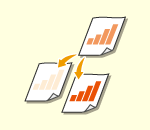
|
Varat pielāgot visa dokumenta blīvumu. Piemēram, palielinot kopēšanas blīvumu, varēsit viegli salasīt neizteiksmīgas ar zīmuli rakstītas rakstzīmes.
Kopiju blīvuma pielāgošana
|
|
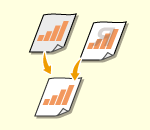
|
Varat pielāgot fona blīvumu. Tādējādi varat iegūt skaidras oriģinālu kopijas, piemēram, kopēt avīzes vai oriģinālus ar krāsainu fonu.
Kopiju fona krāsas blīvuma pielāgošana
|
Kopiju blīvuma pielāgošana
1
Nospiediet <Opcijas>  <Blīvums>.
<Blīvums>.
 <Blīvums>.
<Blīvums>.2
Pielāgojiet blīvumu un nospiediet <OK>.
Nospiediet  , lai samazinātu blīvumu. Nospiediet
, lai samazinātu blīvumu. Nospiediet  , lai palielinātu blīvumu.
, lai palielinātu blīvumu.
 , lai samazinātu blīvumu. Nospiediet
, lai samazinātu blīvumu. Nospiediet  , lai palielinātu blīvumu.
, lai palielinātu blīvumu.Atpakaļ uz sākumu
Kopiju fona krāsas blīvuma pielāgošana
1
Nospiediet <Opcijas>  <Blīvums>.
<Blīvums>.
 <Blīvums>.
<Blīvums>.2
Nospiediet <Pielāgot> sadaļā <Fona blīvums>.
/b_D02016_C.gif)
Lai automātiski pielāgotu fonu, nospiediet pogu <Aut.> un turpiniet ar 4. darbību.
3
Pielāgojiet blīvumu un nospiediet <OK>.
Nospiediet <->, lai samazinātu visa fona blīvumu. Nospiediet <+>, lai palielinātu visa fona blīvumu.

Atkarībā no oriģināla krāsas var tikt ietekmētas oriģināla daļas, kas nav fonā.
Nospiediet <+>, lai skaidri noskenētu zilās krāsas tekstu dokumentos, piemēram, kvītīs vai rēķinos.
Nospiediet <->, lai noņemtu fonu, kad skenējat tādus oriģinālus kā, piemēram, avīzes vai citus ar krāsainu fonu.
Nospiežot <Pielāgot>  <Pielāgot katru krāsu>, varat pielāgot fona spilgtumu pēc krāsas.
<Pielāgot katru krāsu>, varat pielāgot fona spilgtumu pēc krāsas.
 <Pielāgot katru krāsu>, varat pielāgot fona spilgtumu pēc krāsas.
<Pielāgot katru krāsu>, varat pielāgot fona spilgtumu pēc krāsas.4
Nospiediet <OK>.
Atpakaļ uz sākumu
 Iestatījumu apstiprināšana pirms kopēšanas
Iestatījumu apstiprināšana pirms kopēšanas
Ja nospiežat <Pārbaudīt iestatījumus>, tiek parādīts norādīto iestatījumu saraksts.
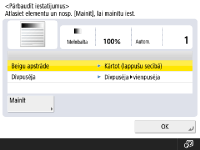
Šajā sarakstā izvēloties kādu iestatījumu un nospiežot <Mainīt>, šo iestatījumu varat mainīt.
5
Nospiediet  (Sākt).
(Sākt).
 (Sākt).
(Sākt).Tiek sākta kopēšana.
Lai atceltu kopēšanu, nospiediet <Atcelt> vai  (Pārtraukt). Kopiju atcelšana
(Pārtraukt). Kopiju atcelšana
 (Pārtraukt). Kopiju atcelšana
(Pārtraukt). Kopiju atcelšanaKopēšanas laikā nospiežot  vai
vai  , varat pielāgot blīvumu.
, varat pielāgot blīvumu.
 vai
vai  , varat pielāgot blīvumu.
, varat pielāgot blīvumu. Ja tiek rādīts paziņojums <Nospiediet taustiņu [Sākt], lai skenētu nāk. oriģinālu.>
Ja tiek rādīts paziņojums <Nospiediet taustiņu [Sākt], lai skenētu nāk. oriģinālu.>
Novietojiet nākamo oriģinālu un nospiediet  (Sākt). Kad visi oriģināli ir ieskenēti, nospiediet <Sākt kopēš.>, lai sāktu kopēšanu.
(Sākt). Kad visi oriģināli ir ieskenēti, nospiediet <Sākt kopēš.>, lai sāktu kopēšanu.
 (Sākt). Kad visi oriģināli ir ieskenēti, nospiediet <Sākt kopēš.>, lai sāktu kopēšanu.
(Sākt). Kad visi oriģināli ir ieskenēti, nospiediet <Sākt kopēš.>, lai sāktu kopēšanu.

|
Kopijas rezervēšanaSkenēšanu var veikt iepriekš, pat ja iekārta gatavojas drukāt vai drukā. Šo funkciju sauc par kopiju rezervēšanu. Piemēram, lai rezervētu kopijas, kamēr tiek parādīts drukāšanas vai gaidīšanas ekrāns, nospiediet <Aizvērt>, norādiet kopēšanas iestatījumus kā parasti un nospiediet
 (Sākt). (Sākt).Rezervēšanai var norādīt ne vairāk kā 50 uzdevumus, ieskaitot pašreizējo uzdevumu. Šajā skaitā netiek iekļauti kopēšanas uzdevumi, kuru izpilde ir apstādināta.
|
<<Kopējie>>  <Papīra izvades iestatījumi>
<Papīra izvades iestatījumi>
 <Papīra izvades iestatījumi>
<Papīra izvades iestatījumi>